Hoe om `n direkte boodskap op Twitter te stuur
Soos baie sosiale netwerkplatforms, gee Twitter jou die geleentheid om privaat boodskappe aan jou vriende te stuur. Jy kan dit vanaf jou selfoon deur eenvoudig te kliek op die "Boodskappe" -oortjie regs onder in die program. Jy kan dit ook vanaf jou rekenaar doen deur net op dieselfde oortjie te klik, wat in die linkerbovenhoek van die Twitter-bladsy is.
conținut
stappe
Metode 1
Gebruik die Twitter-aansoek

1
Klik op die Twitter-ikoon om die aansoek oop te maak. Deur dit te doen, sal u rekening outomaties oopmaak.
- As u nie van u selfoon ingeteken het nie, moet u dit doen om toegang tot u rekening te verkry.

2
Klik op die "Boodskappe" oortjie. Hierdie oortjie is in die onderste regterkantste hoek van die skerm.

3
Klik op die "Nuwe boodskap" ikoon. Dit is in die regter boonste hoek van jou skerm. Deur dit te doen, sal `n lys van jou Twitter-vriende met wie jy die meeste kontak het, verskyn.

4
Klik op die naam van een van jou kontakte. Nadat die name van jou aminos verskyn, kliek op enige van hulle. Deur dit te doen, kan u `n boodskap stuur. U kan op al die name van u vriende kliek met wie u `n groepklets wil skep. .

5
Klik op die "Volgende" opsie in die regter boonste hoek van jou skerm. Dit sal `n nuwe venster aanbring sodat jy `n boodskap aan daardie vriend kan stuur.

6
Klik op die opsie `Stuur nuwe boodskap`. Dit is aan die onderkant van jou skerm. Wanneer dit gedoen word, sal `n sleutelbord verskyn.

7
Begin skryf in die spasie waarin dit sê `Skryf `n boodskap.` Dit sal die plek wees waar jy jou boodskap sal skryf. Hou in gedagte dat jy op die "Stuur" opsie moet klik sodat die boodskap gestuur word.

8
Klik op die "GIF" opsie of op die kamera ikoon om `n gif of `n foto by te voeg. Albei is aan die linkerkant van die ruimte waar jy jou boodskap skryf. `N Gif is `n beeldformaat met beweging, terwyl die kameraikoon jou toelaat om enige foto van jou galery aan te heg.

9
Klik op die "Stuur" opsie sodat u boodskap gestuur is. Hierdie opsie is aan die regterkant. Deur dit te doen, sal u boodskap suksesvol gestuur word.
Metode 2
Gebruik `n rekenaar

1
Maak jou voorkeur blaaier oop Eerstens moet jy aanmeld by jou Twitter-rekening om `n boodskap te stuur.

2
Blaai deur die Twitter webwerf. As u reeds ingeteken het, sal die beginvenster van u Twitter-rekening verskyn.

3
Teken in Voer jou foonnommer, gebruikersnaam of e-pos in en voer dan jou wagwoord in.

4
Klik op die "Boodskappe" oortjie. Hierdie oortjie is boaan jou skerm, in die oortjiegroep wat begin met die "Tuisblad" -oortjie.

5
Klik op `Nuwe boodskap`. Dit sal `n venster saambring met die name van jou vriende met wie jy meer kontak.

6
Skryf `n vriend se naam in die spasie wat bo-aan die venster verskyn. Dit sal veroorsaak dat `n spyskaart met jou naam saam met die naam van ander rekeninge wat `n soortgelyke skrif het, vertoon word.

7
Klik op die name van sommige vriende. Deur dit te doen, sal hierdie vriende by die "Nuwe boodskap" -balk gevoeg word. U kan aanhou om op die name van meer vriende te klik as u boodskappe aan meer as een persoon wil stuur. .

8
Klik op die "Volgende" opsie, wat in die onderste regterkantste hoek van jou skerm geleë is. Deur dit te doen, sal `n gespreksvenster oopmaak waarin u u boodskap moet skryf.

9
Skryf jou boodskap in die ruimte onderaan die skerm. Hou in gedagte dat u op die "Stuur" -knoppie moet kliek om u boodskap te stuur.

10
Klik op die "GIF" opsie of op die kamera ikoon, sodat jy `n gif of `n foto kan aanheg. Hierdie opsies is aan die regterkant van die spasie waar jy jou boodskap skryf.

11
As jy klaar is met die skryf van jou boodskap, klik "Stuur". U boodskap sal gestuur word nadat u hierdie handeling uitgevoer het.
Metode 3
Bestuur jou direkte boodskappe

1
Blaai deur die Twitter webwerf of maak die Twitter-aansoek op jou selfoon oop. U kan `n groot verskeidenheid aksies in u vorige boodskappe maak deur op die "Boodskappe" oortjie te kliek.

2
Maak jou boodskap lêer oop. Om dit te doen, moet jy klik of klik op die "Boodskappe" oortjie.

3
Klik op die goedkeuringsikoon wat bo-aan jou boodskap is. Dit sal al die boodskappe in u inkassie gemerk as gelees. Terselfdertyd sal alle kennisgewings in jou inkassie uitgevee word.

4
Klik of klik op `n boodskap om dit oop te maak. U kan die instellings van `n boodskap verander sodra u toegang het.

5
Klik of klik op die drie horisontale punte. Dit sal `n eksklusiewe spyskaart oopmaak vir die boodskap wat u oopgemaak het.

6
Gaan die opsies van die boodskap na. Drie opsies sal altyd verskyn in elke boodskap wat jy oopmaak:

7
Klik op die "Voeg mense" opsie om kontakte by die gesprek te voeg. U kan dit slegs doen vanaf die toepassing van u selfoon. As jy `n groepklets vanaf jou rekenaar wil skep, moet jy dit skep deur meer as een persoon by te voeg.

8
Keer terug na die Twitter hoofkieslys sodra jy klaar is. U kan op enige tyd terug na die boodskappe oortjie om voort te gaan met die bestuur van u boodskappe.
wenke
- Twitter boodskappe is privaat by verstek.
waarskuwings
- Jy sal nie privaat boodskappe kan stuur aan mense wat jou nie volg nie.
- Oor die algemeen sal jy nie boodskappe kan stuur na hoëprofiel figure, soos bekende persoonlikhede of politici nie.
Deel op sosiale netwerke:
Verwante
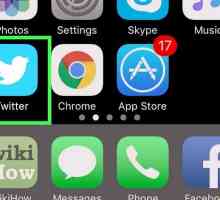 Hoe om `n tweet te verwyder
Hoe om `n tweet te verwyder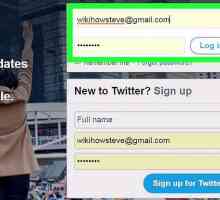 Hoe om `n Twitter rekening te verwyder
Hoe om `n Twitter rekening te verwyder Hoe om `n Twitter-rekening te deaktiveer
Hoe om `n Twitter-rekening te deaktiveer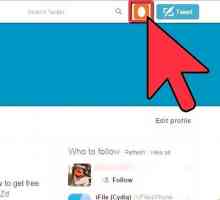 Hoe om te ontkoppel van die Twitter-aansoek
Hoe om te ontkoppel van die Twitter-aansoek Hoe om volgelinge op Twitter te verwyder
Hoe om volgelinge op Twitter te verwyder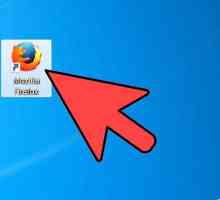 Hoe om `n direkte boodskap op Twitter uit te vee
Hoe om `n direkte boodskap op Twitter uit te vee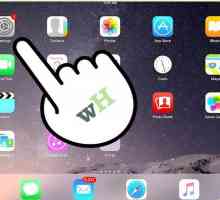 Hoe om `n Twitter-rekening op `n iPhone te verwyder
Hoe om `n Twitter-rekening op `n iPhone te verwyder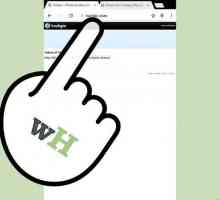 Hoe om `n TwitPic van `n selfoon te stuur
Hoe om `n TwitPic van `n selfoon te stuur Hoe om `n privaat boodskap op Twitter te stuur
Hoe om `n privaat boodskap op Twitter te stuur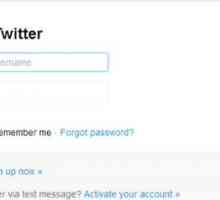 Hoe om nagmodus op Twitter van `n rekenaar of Mac in te skakel
Hoe om nagmodus op Twitter van `n rekenaar of Mac in te skakel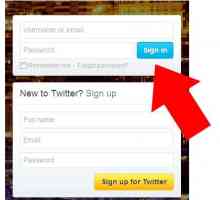 Hoe om Twitter te laat ophou om boodskappe te stuur wat jy nuwe aanhangers het
Hoe om Twitter te laat ophou om boodskappe te stuur wat jy nuwe aanhangers het Hoe om Twitter op jou selfoon te installeer
Hoe om Twitter op jou selfoon te installeer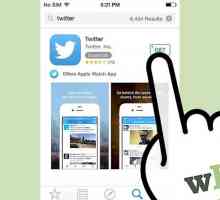 Hoe om `n Tweet van jou iPhone te stuur
Hoe om `n Tweet van jou iPhone te stuur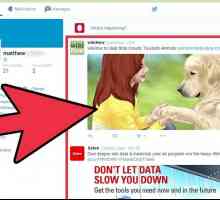 Hoe om iemand te tweet
Hoe om iemand te tweet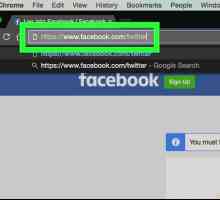 Hoe om Facebook aan Twitter te koppel
Hoe om Facebook aan Twitter te koppel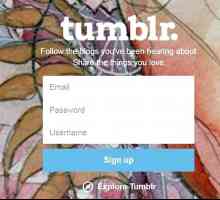 Hoe om Tumblr aan Twitter te koppel
Hoe om Tumblr aan Twitter te koppel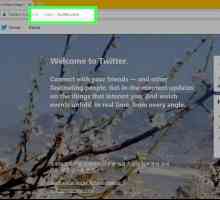 Hoe om jou Twitter-rekening aan Facebook te koppel
Hoe om jou Twitter-rekening aan Facebook te koppel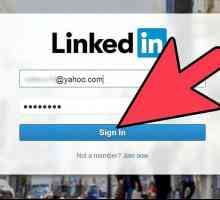 Hoe om `n Twitter-rekening by jou LinkedIn-profiel te voeg
Hoe om `n Twitter-rekening by jou LinkedIn-profiel te voeg Hoe om `n Twitter-rekening uit die Twitter-aansoek vir iPhone te verwyder
Hoe om `n Twitter-rekening uit die Twitter-aansoek vir iPhone te verwyder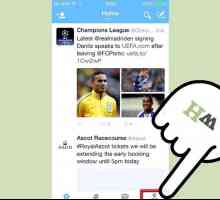 Hoe om uit te teken op Twitter vanaf jou iPhone
Hoe om uit te teken op Twitter vanaf jou iPhone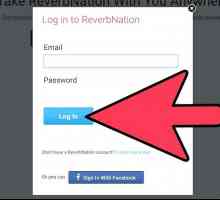 Hoe om `n Twitter-rekening aan te sluit by `n kunstenaarprofiel in ReverbNation
Hoe om `n Twitter-rekening aan te sluit by `n kunstenaarprofiel in ReverbNation
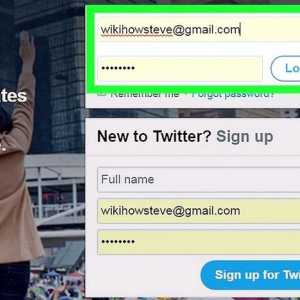 Hoe om `n Twitter rekening te verwyder
Hoe om `n Twitter rekening te verwyder Hoe om `n Twitter-rekening te deaktiveer
Hoe om `n Twitter-rekening te deaktiveer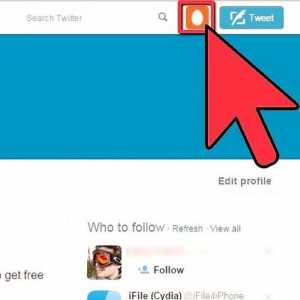 Hoe om te ontkoppel van die Twitter-aansoek
Hoe om te ontkoppel van die Twitter-aansoek Hoe om volgelinge op Twitter te verwyder
Hoe om volgelinge op Twitter te verwyder Hoe om `n direkte boodskap op Twitter uit te vee
Hoe om `n direkte boodskap op Twitter uit te vee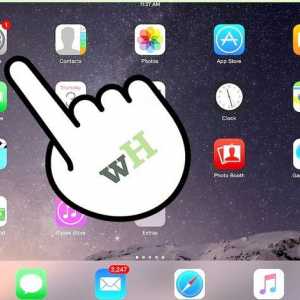 Hoe om `n Twitter-rekening op `n iPhone te verwyder
Hoe om `n Twitter-rekening op `n iPhone te verwyder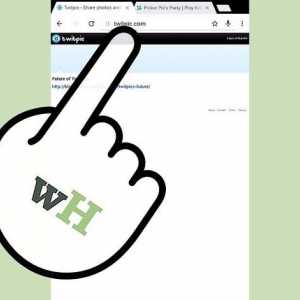 Hoe om `n TwitPic van `n selfoon te stuur
Hoe om `n TwitPic van `n selfoon te stuur Hoe om `n privaat boodskap op Twitter te stuur
Hoe om `n privaat boodskap op Twitter te stuur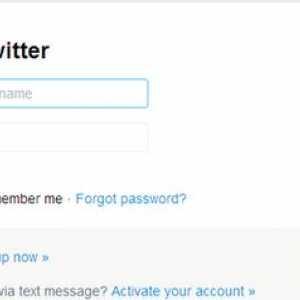 Hoe om nagmodus op Twitter van `n rekenaar of Mac in te skakel
Hoe om nagmodus op Twitter van `n rekenaar of Mac in te skakel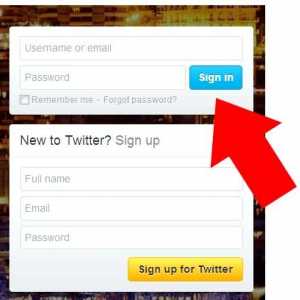 Hoe om Twitter te laat ophou om boodskappe te stuur wat jy nuwe aanhangers het
Hoe om Twitter te laat ophou om boodskappe te stuur wat jy nuwe aanhangers het